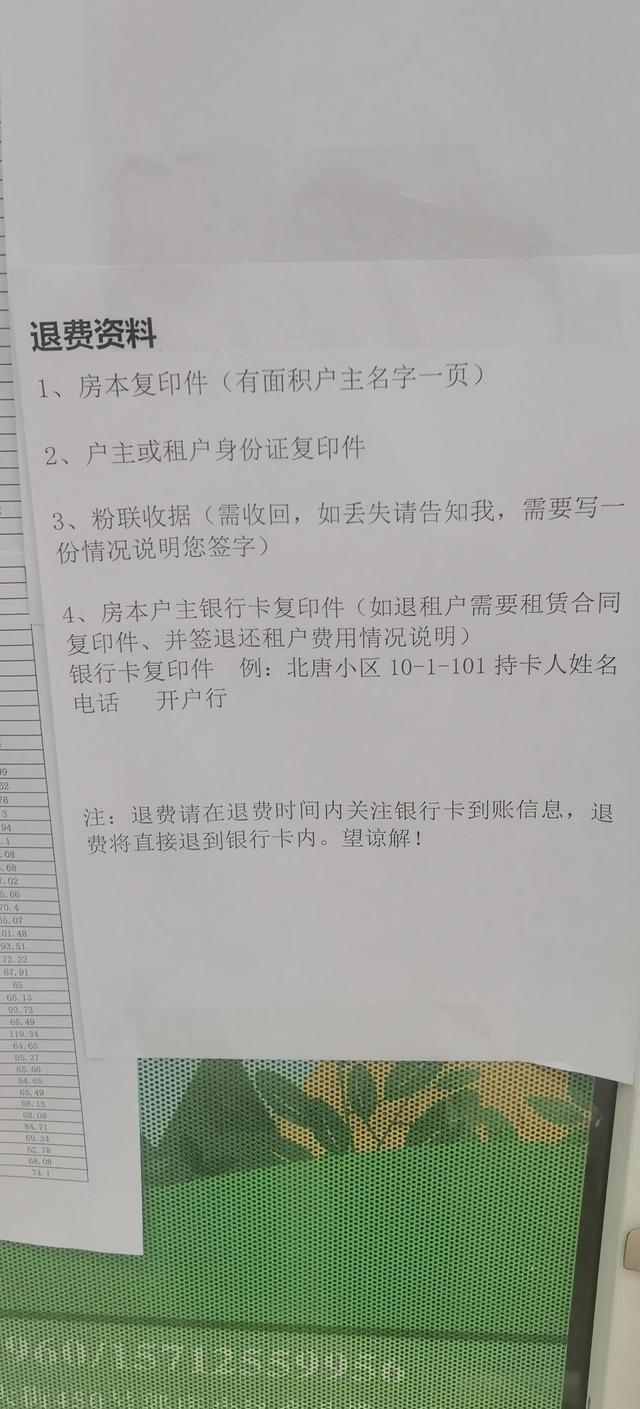excel如何制作温度计图 让老板眼前一亮
左边是各个员工的数据完成率情况,我们用温度计图可视化展示了出来,老板眼前一亮

今天我们分享这个温度计图的制作过程
❶完善数据,建立辅助列
我们在C列插入一个辅助列,内容全部填充为100%

❷插入折线图
选中所有的数据,然后我们在插入选项卡下,选择折线图

❸制作空心温度计管状图
我们选中辅助的这个系列,然后添加元素,选择线条,选择的是垂直线,如下所示:
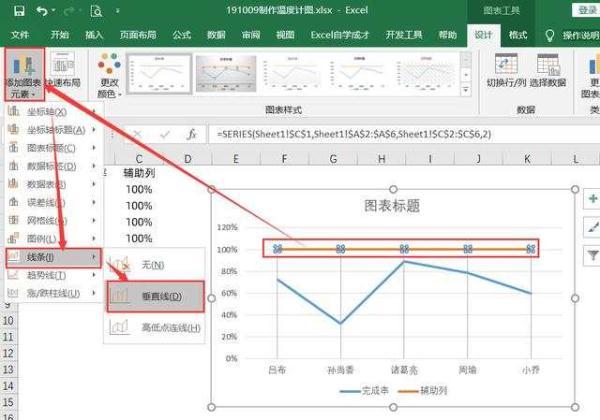
双击这个系列,可以弹出设置数据格式,将线条调整为无线条
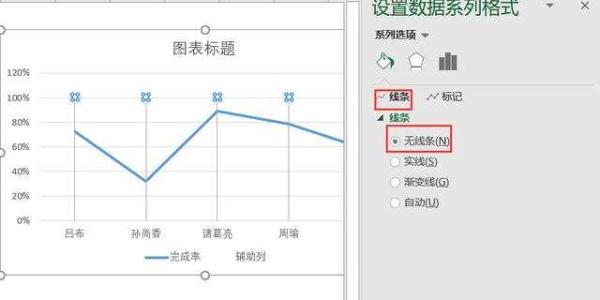
然后双击垂直线,
颜色调整为灰色,宽度调整为7磅,复合类型里面选两条的,线端类型选择圆,结尾箭头类型选择带圆的

这一步操作的动图如下:

❸制作注入的线条
我们选择完成率的系列线条,然后添加图表元素,选择误差线,然后在误差线选项里面,选择负偏差,无线端,误差量选择百分比,100%

然后在填充里面选择红色,7磅,线端类型选择圆

选择蓝色的系列选项,然后填充为无线条

❹最后的美化
上面温度计的下方还只是半圆型的,我们需要双击坐标轴,然后将边界最小值调整成-0.1

这个时候坐标轴的姓名都在图表里面,我们需要选中坐标轴,然后在标签里面,位置选择低

删除那些不需要的元素,添加一个数据标签,就得到了最终的效果
你学会了么?按照步骤,自己动手试试吧~
声明:转载此文是出于传递更多信息之目的。若有来源标注错误或侵犯了您的合法权益,请作者持权属证明与本网联系,我们将及时更正、删除,谢谢。
,免责声明:本文仅代表文章作者的个人观点,与本站无关。其原创性、真实性以及文中陈述文字和内容未经本站证实,对本文以及其中全部或者部分内容文字的真实性、完整性和原创性本站不作任何保证或承诺,请读者仅作参考,并自行核实相关内容。文章投诉邮箱:anhduc.ph@yahoo.com